Comment configurer votre serveur VPN personnel WireGuard
L'installation et la configuration d'un serveur WireGuard personnel peut se faire en quelques commandes grâce au projet WG-Easy. Ce projet est basé sur la technologie Docker et se déploie en quelques secondes. Le serveur VPN WG-Easy n'est pas gourmand en ressources serveur et peut donc être déployé sur un VPS (la configuration du VPS dépend du nombre d'utilisateurs prévu). Introserv d.o.o. offre une large gamme de VPS à bas prix dans 9 sites sur 4 continents, ce qui est particulièrement important pour la mise en place de serveurs VPN privés. L'image du serveur Docker est configurée par défaut pour être utilisée avec des sous-réseaux IPv4 et IPv6.
Processus d'installation sur un serveur Linux OS
1. se connecter au serveur via SSH
2. installer le moteur Docker
curl -sSL https://get.docker.com | sh
3. ajouter votre utilisateur au groupe Docker :
sudo usermod -aG docker $(whoami)
4. lancer un conteneur Docker à l'aide d'une commande. La commande standard se présente comme suit :
docker run -d --name=wg-easy -e WG_HOST=YOUR_SERVER_IP -e PASSWORD=YOUR_ADMIN_PASSWORD -v ~/.wg-easy:/etc/wireguard -p 51820:51820/udp -p 51821:51821/tcp --cap-add=NET_ADMIN --cap-add=SYS_MODULE --sysctl="net.ipv4.conf.all.src_valid_mark=1" --sysctl="net.ipv4.ip_forward=1" --restart unless-stopped weejewel/wg-easy
Important ! Avant d'exécuter la commande, vous devez remplacer quelques variables. Vous trouverez ci-dessous une description des paramètres que vous devez remplacer par vos propres valeurs :
"WG_HOST=" spécifiez l'adresse IP de votre serveur au lieu de la valeur "YOUR_SERVER_IP"
"PASSWORD=" spécifiez le mot de passe qui sera utilisé pour se connecter au panneau web au lieu de la valeur "YOUR_ADMIN_PASSWORD"
Facultatif. Par défaut, le paramètre "Allowed ip" est fixé à 0.0.0.0/0 - cela signifie que tout le trafic du client connecté passera par le serveur VPN. Si nécessaire, ce paramètre peut être ajusté dans la configuration chargée du côté de l'application client.
S'il est nécessaire de changer le port de connexion au serveur WireGuard, la commande sera différente. L'option -e WG_PORT=PORT_NUMBER sera ajoutée, et il y aura également un changement dans l'option de transfert de port vers le conteneur. Exemple de commande avec le port modifié :
docker run -d --name=wg-easy -e WG_HOST=Votre_SERVER_IP -e PASSWORD=Votre_mot_de_passe -e WG_PORT=2345 -v ~/.wg-easy:/etc/wireguard -p 2345:51820/udp -p 51821:51821/tcp --cap-add=NET_ADMIN --cap-add=SYS_MODULE --sysctl="net.ipv4.conf.all.src_valid_mark=1" --sysctl="net.ipv4.ip_forward=1" --restart unless-stopped weejewel/wg-easy
5. Après avoir démarré le conteneur, suivez le lien dans votre navigateur - YOUR_SERVER_IP:51821 et vous verrez un formulaire pour entrer un mot de passe.
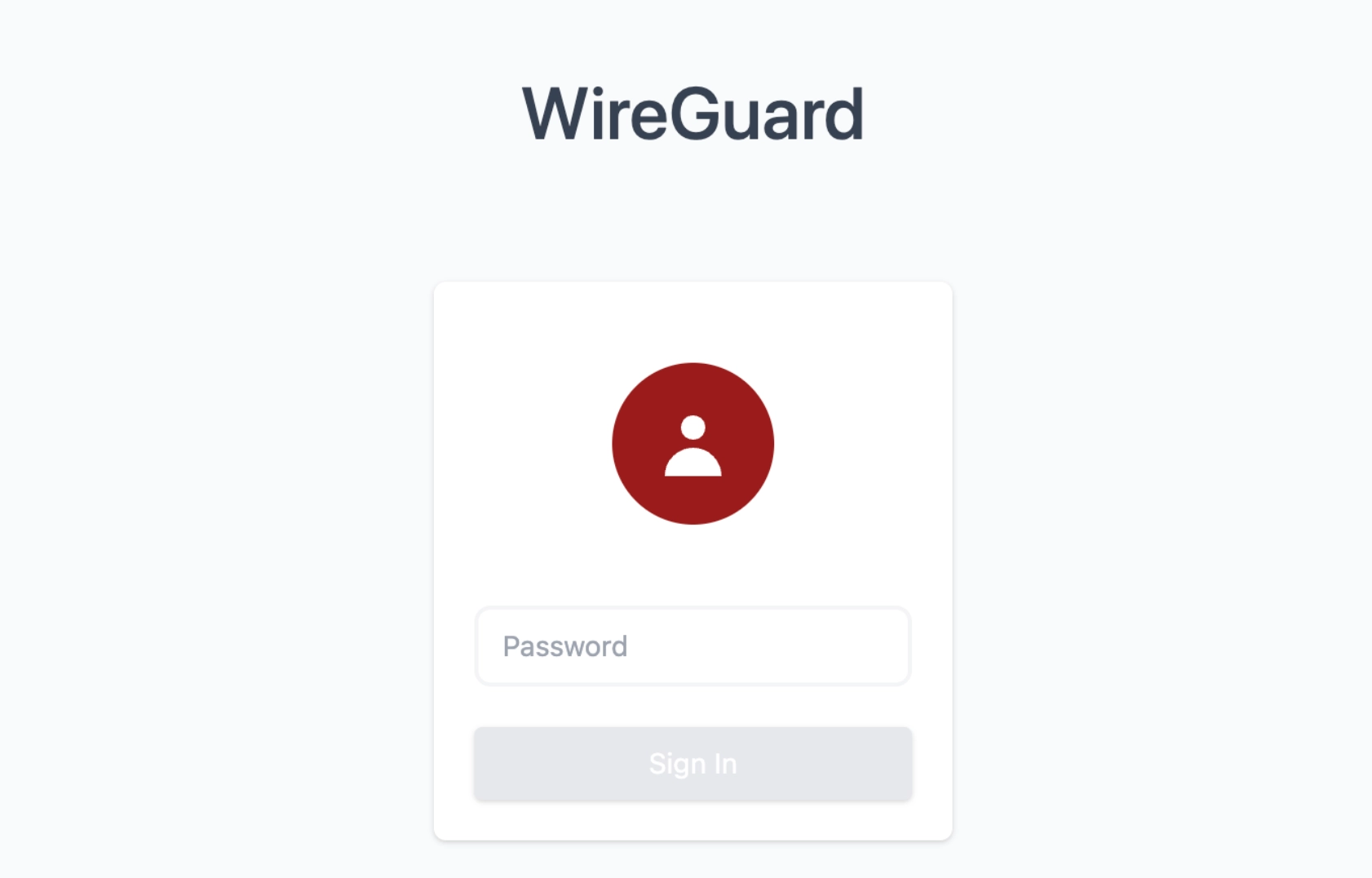
6. entrez votre mot de passe et vous serez dirigé vers la page principale de gestion du serveur. sur la page principale, vous avez accès à la création pratique de configurations client.
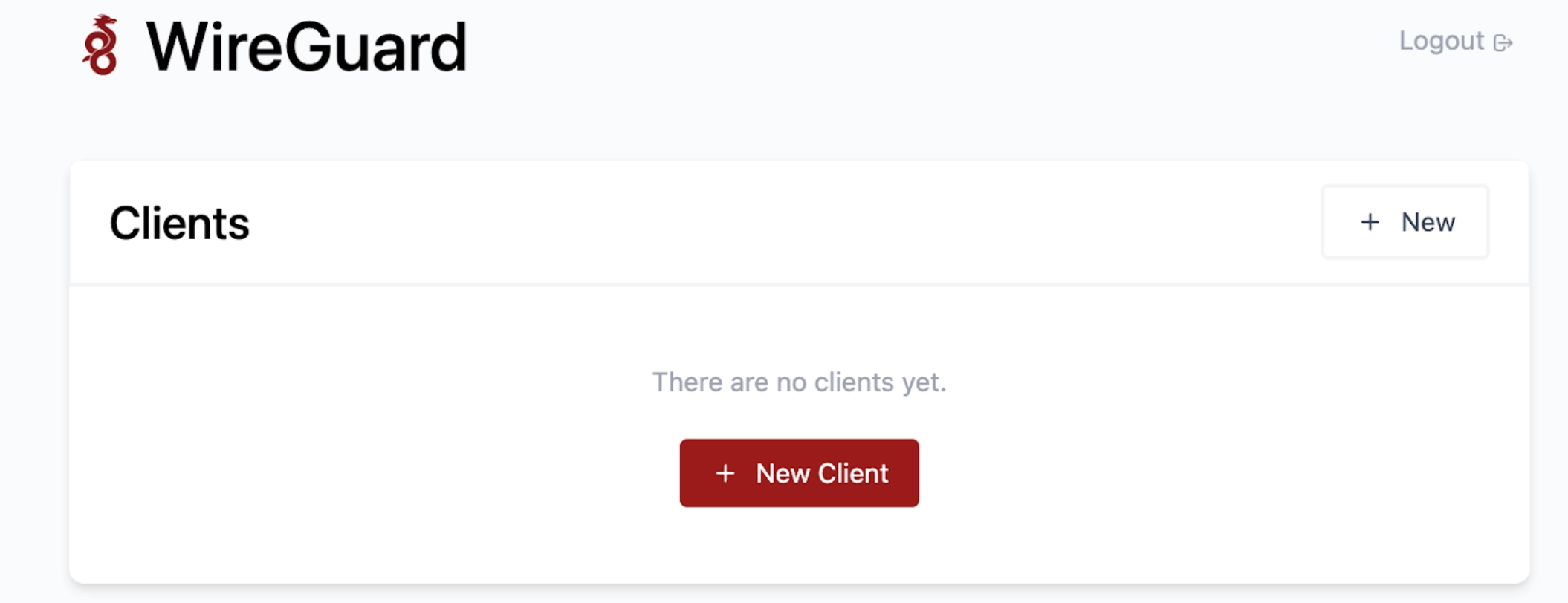
Ces configurations peuvent être téléchargées sous forme de fichier pour être importées ultérieurement dans l'application client.
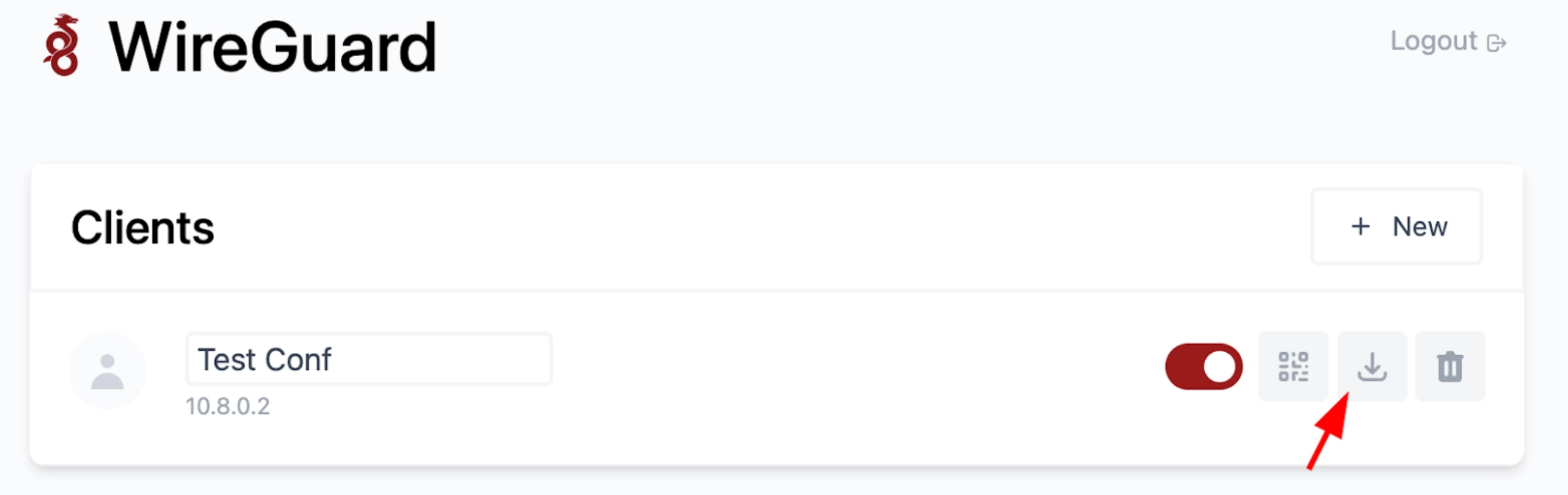
La configuration peut également être appliquée à un appareil mobile doté d'une caméra en scannant un code QR
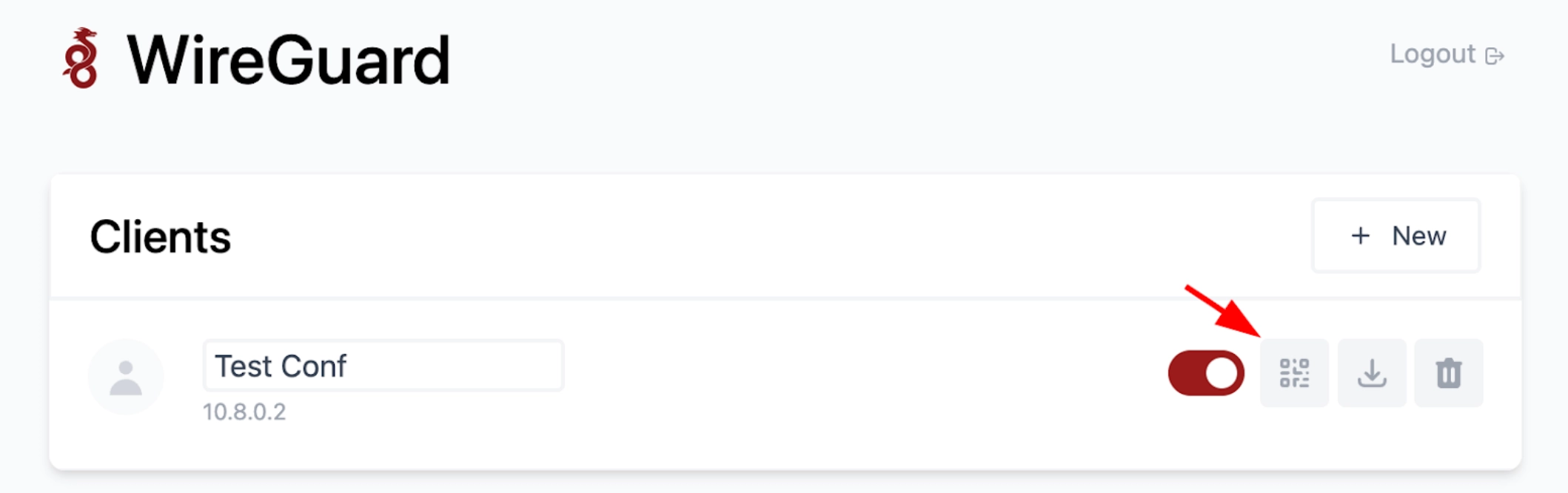
Lorsque le client est connecté au serveur, l'activité sera visible sous la forme d'un marqueur rouge, ainsi que l'intensité de la consommation de trafic.
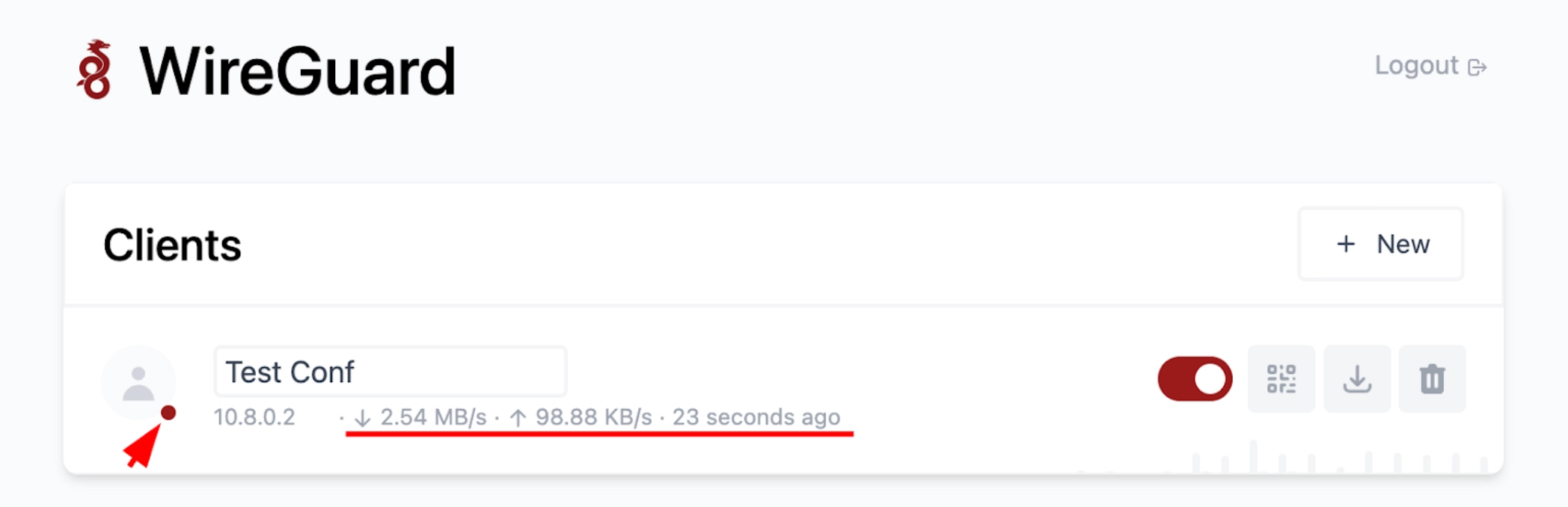
Pour arrêter le conteneur avec le serveur VPN, exécutez la commande :
docker stop wg-easy
Pour supprimer un conteneur avec un serveur VPN, exécutez la commande :
docker rm wg-easy













































